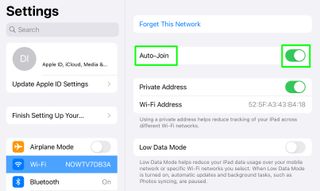휴대전화나 태블릿에서 Wi-Fi 네트워크를 삭제하는 방법을 알면 도움이 됩니다. 수년에 걸쳐 한 번 연결했지만 다시는 연결하지 않을 상당한 네트워크 모음을 구축할 수 있습니다.
여기에는 호텔과 커피숍, 기차와 비행기, 이전 집과 직장의 Wi-Fi 네트워크와 연결을 전혀 기억하지 못하는 몇 가지가 포함될 수 있습니다.
오랫동안 잊혀진 네트워크는 쓸모없는 항목으로 화면을 어지럽힐 뿐만 아니라 마지막으로 사용한 이후 해커에 의해 하이재킹된 경우 보안 위험을 초래할 수 있습니다. 즉, Android 또는 iOS 장치가 범위 내에 있을 때 자동으로 연결되면 맬웨어에 감염되거나 개인 데이터가 도난당할 수 있습니다.
다행히 휴대폰이나 태블릿에서 Wi-Fi 네트워크를 삭제하거나 "잊어버리거나" 올바른 용어를 사용하는 것은 매우 쉽습니다. 다시 필요할 경우를 대비하여 네트워크를 유지할 수도 있지만 장치가 자동으로 연결하는 것을 중지할 수 있습니다.
아래 가이드에서는 Android 휴대폰이나 태블릿, iPhone 또는 iPad에서 Wi-Fi 네트워크를 삭제하는 과정을 안내합니다.
Android에서 Wi-Fi 네트워크를 삭제하는 방법
1. Android 휴대폰 또는 태블릿에서 설정 앱을 열고 장치 제조업체에 따라 "네트워크 및 인터넷" 또는 "연결" 또는 유사한 옵션을 선택합니다.
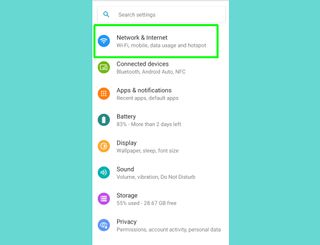
2. Wi-Fi를 선택 하고 "저장된 네트워크"를 선택합니다. 이 옵션이 보이지 않으면 고급 (이 옵션에 액세스하려면 오른쪽 상단 모서리에 있는 점 3개 아이콘을 탭해야 할 수 있음)을 선택한 다음 "네트워크 관리"를 선택하십시오.
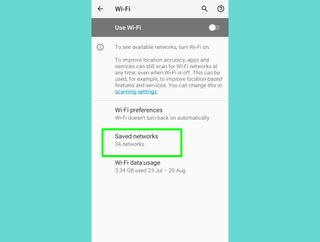
3. 이제 Android 기기에서 연결한 적이 있는 모든 Wi-Fi 네트워크 목록이 표시됩니다. 아마 기억하지 못하는 네트워크도 포함될 것입니다. 삭제할 네트워크를 탭합니다 .
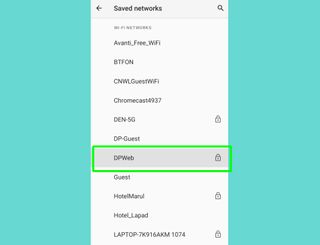
4. 다음 화면에서 Wi-Fi 네트워크 이름 아래에 있는 휴지통 아이콘이 있는 삭제 버튼을 누릅니다 . 이렇게 하면 Android 기기에 저장된 네트워크에서 해당 네트워크가 삭제 됩니다.
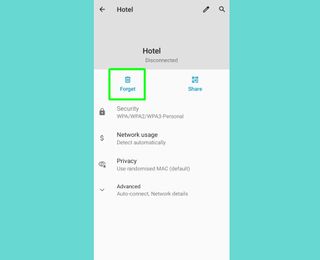
5. 또는 Wi-Fi 네트워크를 유지하도록 선택할 수 있지만 Android 휴대폰이나 태블릿이 자동으로 연결되지 않도록 할 수 있습니다.
이렇게 하려면 "저장된 네트워크" 또는 "네트워크 관리" 화면에서 네트워크를 선택합니다 . 고급을 탭 하고 스위치를 "자동 연결"로 전환합니다.
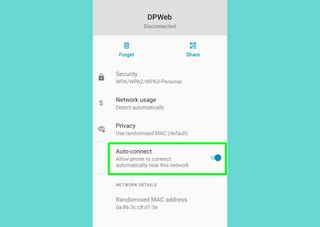
iPhone 또는 iPad에서 Wi-Fi 네트워크를 삭제하는 방법
1. iPhone 또는 iPad에서 설정 앱을 열고 Wi-Fi를 선택합니다.
2. 이제 iOS 기기에 저장된 모든 Wi-Fi 네트워크 목록이 표시됩니다. 삭제하려는 네트워크 옆에 있는 "i" 정보 아이콘을 누릅니다 .
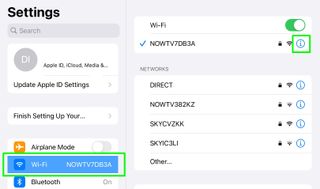
3. 다음 화면에서 "이 네트워크 지우기"를 선택한 다음 잊어버리기를 눌러 확인합니다. 네트워크는 이제 잊혀질 것입니다. 이는 본질적으로 삭제됨을 의미합니다.
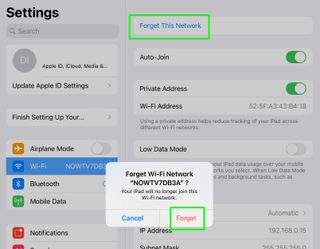
4. 또는 Wi-Fi 네트워크를 유지하되 iPhone 또는 iPad가 자동으로 연결되지 않도록 선택할 수 있습니다.
이렇게 하려면 저장된 네트워크 목록에서 네트워크 옆에 있는 "i" 정보 아이콘을 탭 하고 "자동 연결" 스위치를 끕니다.